Cara Membuat Modul Pompa Sirkulasi Tinta Wims DTF / DTG
MODUL WIMS ATAU SIRKULASI TINTA PUTIH DTF / DTG
Dalam dunia pensablonan digital kita membutuhkan alat pompa sirkulasi tinta putih atau WIMS untuk printer DTF dan DTG. Guna dari alat sirkulasi tinta putih atau disebut WIMS ini adalah agar tinta putih selalu tercampur dan tidak mengendap di Tabung tinta yang menyebabkan tidak maximalnya tinta putih saat Cetak sablon atau print di atas baju kaos.
Pada artikel ini admin akan membagikan modul Wims atau Modul pompa sirkulasi untuk printer DTF dan DTG yang di bagikan secara gratis. Modul WIMS ini bisa kalian buat di rumah dengan bahan – bahan yang mudah di dapat serta dengan harga terjangkau.
Sistem kerja dari Modul WIMS atau Modul pompa sirkulasi tinta putih ini adalah bisa menghidupkan pompa tinta secara otomatis yang sudah kalian seting waktunya terlebih dahulu. Fungsinya untuk mengatasi endapan tinta putih pada tabung tinta yang membuat kerja tinta putih tidak maximal pada printer DTF maupun DTG.
BAHAN MEMBUAT WIMS DTF / DTG
- Arduino Nano biaya Rp 40.000
- Relay 5v 1chanel biaya 12.500
- Lcd 16×2 i2c biaya 27.000
- Push button 4 buah biaya 8000
- Power suplay 12v biaya 25.000
Semua perlengkapan untuk membuat sirkulasi tinta putih atau WIMS tersebut bisa kalian dapatkan di toko – toko online atau toko elektronik di sekitar kalian.
Untuk Source Code WIMS nya silahkan lihat pada tabel di bawah ini.
SOURCE CODE WIMS DTG / DTF ARDUINO NANO UNU
Spoiler: COUNTIMER .cpp
#include “Countimer.h”
#include “Arduino.h”
Countimer::Countimer()
{
_previousMillis = 0;
_currentCountTime = 0;
_countTime = 0;
_isCounterCompleted = false;
_isStopped = true;
_countType = COUNT_NONE;
_startCountTime = 0;
}
Countimer::~Countimer()
{
}
void Countimer::setCounter(uint16_t hours, uint8_t minutes, uint8_t seconds, CountType countType, timer_callback onComplete)
{
_onComplete = onComplete;
_countType = countType;
setCounter(hours, minutes, seconds);
}
void Countimer::setCounter(uint16_t hours, uint8_t minutes, uint8_t seconds)
{
if (hours > COUNTIMER_MAX_HOURS) {
hours = COUNTIMER_MAX_HOURS;
}
if (minutes > COUNTIMER_MAX_MINUTES_SECONDS) {
minutes = COUNTIMER_MAX_MINUTES_SECONDS;
}
if (seconds > COUNTIMER_MAX_MINUTES_SECONDS) {
seconds = COUNTIMER_MAX_MINUTES_SECONDS;
}
_currentCountTime = ((hours * 3600L) + (minutes * 60L) + seconds) * 1000L;
_countTime = _currentCountTime;
if (_countType == COUNT_UP)
{
// if is count up mode, we have to start from 00:00:00;
_currentCountTime = 0;
}
_startCountTime = _currentCountTime;
}
void Countimer::setInterval(timer_callback callback, uint32_t interval)
{
_interval = interval;
_callback = callback;
}
uint16_t Countimer::getCurrentHours()
{
return _currentCountTime / 1000 / 3600;
}
uint8_t Countimer::getCurrentMinutes()
{
return _currentCountTime / 1000 % 3600 / 60;
}
uint8_t Countimer::getCurrentSeconds()
{
return _currentCountTime / 1000 % 3600 % 60 % 60;
}
char* Countimer::getCurrentTime()
{
sprintf(_formatted_time, “%02d:%02d:%02d”, getCurrentHours(), getCurrentMinutes(), getCurrentSeconds());
return _formatted_time;
}
bool Countimer::isCounterCompleted()
{
return _isCounterCompleted;
}
bool Countimer::isStopped()
{
return _isStopped;
}
void Countimer::start()
{
_isStopped = false;
if(_isCounterCompleted)
_isCounterCompleted = false;
}
void Countimer::pause()
{
_isStopped = true;
}
void Countimer::stop()
{
_isStopped = true;
_isCounterCompleted = true;
_currentCountTime = _countTime;
if(_countType == COUNT_UP)
{
_currentCountTime = 0;
}
}
void Countimer::restart()
{
_currentCountTime = _startCountTime;
_isCounterCompleted = false;
_isStopped = false;
start();
}
void Countimer::run()
{
// timer is running only if is not completed or not stopped.
if (_isCounterCompleted || _isStopped)
return;
if (millis() – _previousMillis >= _interval) {
if (_countType == COUNT_DOWN)
{
countDown();
}
else if (_countType == COUNT_UP)
{
countUp();
}
else
{
callback();
}
_previousMillis = millis();
}
}
void Countimer::countDown()
{
if (_currentCountTime > 0)
{
callback();
_currentCountTime -= _interval;
}
else
{
stop();
complete();
}
}
void Countimer::countUp()
{
if (_currentCountTime < _countTime)
{
callback();
_currentCountTime += _interval;
}
else
{
stop();
complete();
}
}
void Countimer::callback()
{
if(_callback != NULL)
_callback();
}
void Countimer::complete()
{
if(_onComplete != NULL)
_onComplete();
}
Spoiler: COUNTIMER .h
#pragma once
#ifndef COUNTIMER_H
#define COUNTIMER_H
#if defined(ARDUINO) && ARDUINO >= 100
#include
#else
#include
#endif
#define COUNTIMER_MAX_HOURS 999
#define COUNTIMER_MAX_MINUTES_SECONDS 59
typedef void(*timer_callback)(void);
class Countimer
{
public:
Countimer();
~Countimer();
enum CountType
{
COUNT_NONE = 0,
COUNT_UP = 1,
COUNT_DOWN = 2
};
// Set up counter time(hours, minutes, seconds), count mode and function to execute if count is completed.
void setCounter(uint16_t hours, uint8_t minutes, uint8_t seconds, CountType countType, timer_callback onComplete);
// Set up counter time(hours, minutes, seconds) for existing timer.
void setCounter(uint16_t hours, uint8_t minutes, uint8_t seconds);
// Returns timer’s current hours.
uint16_t getCurrentHours();
// Returns timer’s current minutes.
uint8_t getCurrentMinutes();
// Returns timer’s current seconds.
uint8_t getCurrentSeconds();
void setInterval(timer_callback callback, uint32_t interval);
// Returns current timer as formatted string HH:MM:SS
char* getCurrentTime();
// Returns true if counter is completed, otherwise returns false.
bool isCounterCompleted();
// Returns true if counter is still running, otherwise returns false.
bool isCounterRunning();
// Returns true if timer is stopped, otherwise returns false.
bool isStopped();
// Run timer. This is main method.
// If you want to start timer after run, you have to invoke start() method.
void run();
// Starting timer.
void start();
// Stopping timer.
void stop();
// Pausing timer.
void pause();
// Restart timer.
void restart();
private:
// Counting up timer.
void countDown();
void callback();
void complete();
// Counting down timer.
void countUp();
uint32_t _interval = 1;
uint32_t _previousMillis;
// Stores current counter value in milliseconds.
uint32_t _currentCountTime;
uint32_t _startCountTime;
// Stores cached user’s time.
uint32_t _countTime;
// Function to execute.
timer_callback _callback;
// Function to execute when timer is complete.
timer_callback _onComplete;
bool _isCounterCompleted;
bool _isStopped;
char _formatted_time[10];
CountType _countType;
};
#endif
Spoiler: MODULE WIMS .ino
#include
#include “Countimer.h”
Countimer timer;
LCD_I2C lcd(0x27);
#include
#define bt_set A0
#define bt_up A1
#define bt_down A2
#define bt_start A3
int time_s = 0;
int time_m = 0;
int time_h = 0;
int set=0, mode=0;
int flag1=0, flag2=0, flag3=0;
int relay = 8;
void setup() {
Serial.begin (9600);
pinMode(bt_set, INPUT_PULLUP);
pinMode(bt_up, INPUT_PULLUP);
pinMode(bt_down, INPUT_PULLUP);
pinMode(bt_start, INPUT_PULLUP);
pinMode(relay, OUTPUT); digitalWrite(relay, HIGH);
lcd.begin();
lcd.backlight();
lcd.clear();
lcd.setCursor(0,0);
lcd.print(“RIKI ADVERTISING”);
lcd.setCursor(0,1);
lcd.print(“ON/OF WIMS”);
timer.setInterval(print_time, 999);
delay(5000);
lcd.clear();
read_on_time();
}
void print_time(){
time_s = time_s-1;
if(time_s<0 0="" bt_set="" digitalread="" flag1="=0" flag2="=0){flag1=1;" if="" loop="" mode="" time_h="time_h-1;}" time_m="59;" time_s="59;" timer.run="" void="">2){mode=0; set=0;}
if(mode==1){read_on_time(); flag3=0;}
if(mode==2){read_of_time(); flag3=1;}
delay(100);
}
}
if(digitalRead (bt_up) == 0){
if(set==0 && mode==0){timer.start(); flag2=1;}
if(set==1){time_s++;}
if(set==2){time_m++;}
if(set==3){time_h++;}
if(time_s>59){time_s=0;}
if(time_m>59){time_m=0;}
if(time_h>99){time_h=0;}
if(set>0 && mode==1){write_on_time();}
if(set>0 && mode==2){write_of_time();}
delay(200);
}
if(digitalRead (bt_down) == 0){
if(set==0 && mode==0){timer.stop(); flag2=0;}
if(set==1){time_s–;}
if(set==2){time_m–;}
if(set==3){time_h–;}
if(time_s<0 if="" set="" time_h="99;}" time_m="59;}" time_s="59;}">0 && mode==1){write_on_time();}
if(set>0 && mode==2){write_of_time();}
delay(200);
}
if(digitalRead (bt_start) == 0){
if(mode==0){ flag2=1; flag3=0;
read_on_time();
timer.restart();
timer.start();
}
if(mode>0 && flag1==0){ flag1=1;
set = set+1;
if(set>3){set=0;}
delay(100);
}
}
if(digitalRead (bt_set) == 1 && digitalRead (bt_start) == 1){flag1=0;}
lcd.setCursor(0,0);
if(flag3==0){lcd.print(“OFF “);}
if(flag3==1){lcd.print(“ON “);}
lcd.print(“WIMS”);
if(set==0 && mode>0){lcd.print(” SETING “);}
if(set==0 && mode==0 && flag2==0){lcd.print(” STOP “);}
if(set==0 && mode==0 && flag2==1){lcd.print(” START “);}
if(set==1){lcd.print(” SET D “);}
if(set==2){lcd.print(” SET M “);}
if(set==3){lcd.print(” SET J “);}
lcd.setCursor(4,1);
if(time_h<=9){lcd.print(“0”);}
lcd.print(time_h);
lcd.print(“:”);
if(time_m<=9){lcd.print(“0”);}
lcd.print(time_m);
lcd.print(“:”);
if(time_s<=9){lcd.print(“0″);}
lcd.print(time_s);
lcd.print(” “);
if(time_s==0 && time_m==0 && time_h==0 && flag2==1){
flag3 = flag3+1;
if(flag3>1){flag3=0;}
if(flag3==0){read_on_time();}
if(flag3==1){read_of_time();}
timer.restart();
timer.start();
digitalWrite(relay, flag3);
delay(90000);
}
if(flag2==1){digitalWrite(relay, flag3);}
else{digitalWrite(relay, HIGH);}
delay(1);
}
void write_on_time(){
EEPROM.write(1, time_s);
EEPROM.write(2, time_m);
EEPROM.write(3, time_h);
}
void write_of_time(){
EEPROM.write(11, time_s);
EEPROM.write(12, time_m);
EEPROM.write(13, time_h);
}
void read_on_time(){
time_s = EEPROM.read(1);
time_m = EEPROM.read(2);
time_h = EEPROM.read(3);
}
void read_of_time(){
time_s = EEPROM.read(11);
time_m = EEPROM.read(12);
time_h = EEPROM.read(13);
}
Note. Nama kode .cpp, .h, .ino adalah format file yang harus di gunakan dalam menyimpan Source Kode WIMS DTG / DTF tersebut yang nantinya di masukkan ke dalam Arduino Nano Ino.
Silahkan kalian gunakan Aplikasi bernama Simulation – Proteus 8 Professional di PC kalian. Silahkan download Aplikasi Simulation – Proteus 8 Professional pada situs resminya.
DIAGRAM SKEMATIC MODUL WIMS PADA SIMULATION – PROTEUS 8 PROFESSIONAL
Sisanya silahkan sobat download melalui link di bawah ini. Semua file – file Source Kode arduino ino saya kemas dalam file Zip. Untuk Tutorial proses pemasangan Pompa sirkulasi tinta putih DTF / DTG akan admin uplode segera, jadi silahkan di pantau terus.
Silahkan di Download Modul Wims Pompa Sirkulasi Tinta Putih DTG / DTF
Semoga artikel yang berjudul Cara Membuat Modul Pompa Sirkulasi Tinta Wims DTF / DTG bisa bermanfaat bagi kalian pecinta sablon digital DTF maupun DTG.
Yang berkontribusi project, pengembang, program, pendukung, dan lainnya :
- Riki yuliana
- Wawan herdianto
Note. Modul ini dibagikan secara gratis dan tidak untuk diperjual belikan.
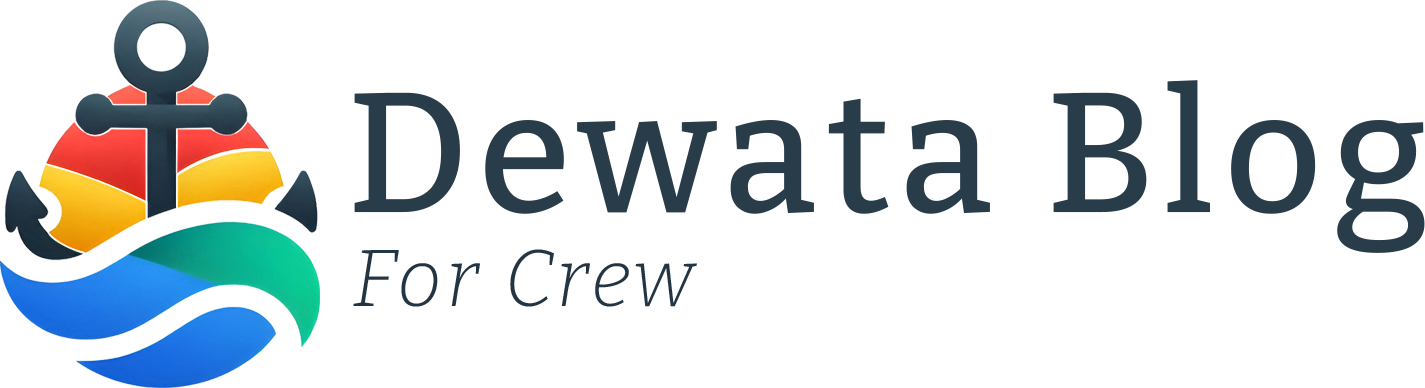


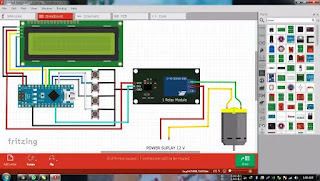
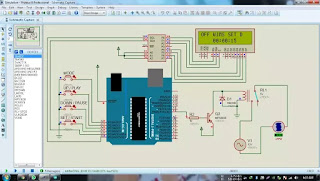




Leave a Reply